2025-02-19 11:08:11来源:hsysdianji 编辑:佚名
掌阅作为一款广受欢迎的电子书阅读应用,为用户提供了便捷的阅读体验。然而,许多用户在使用掌阅时,可能会遇到如何添加本地图书的问题。本文将从多个维度,详细介绍掌阅添加本地图书的方法。
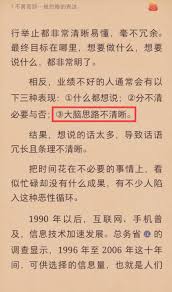
这是最常用的一种方法,适用于大多数掌阅用户。
1. 打开掌阅应用:首先,确保掌阅应用已经安装在你的设备上,并打开应用。在首页,你可以看到你最近阅读过的书籍。
2. 点击空白栏:在书籍列表页面,找到一个空白栏带加号的区域,点击它。这个区域通常位于书籍列表的底部或侧边。
3. 选择“阅读本机图书”:点击空白栏后,会弹出一个窗口。在窗口中,选择“阅读本机图书”选项。点击后,你会跳转到“导入图书”页面。
4. 选择导入方法:在“导入图书”页面,你会看到两种导入方法:“智能导入”和“手机目录”。智能导入会直接显示本地的书籍文件,而手机目录会显示sd卡下所有的文件类型。一般情况下,选择智能导入即可,因为它会自动识别并列出所有可导入的书籍。

除了通过空白栏添加本地图书外,还可以通过应用首页的三角形图标来实现。
1. 打开掌阅应用:同样,首先确保掌阅应用已经打开。
2. 点击三角形图标:在应用首页的左下角,你可以看到一个三角形图标。点击这个图标,会弹出一个下拉窗口。
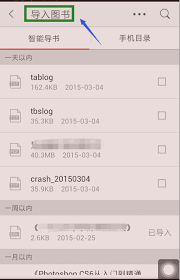
3. 选择“导入图书”:在下拉窗口中,选择“导入图书”选项。接下来的步骤与通过空白栏添加本地图书的方法相同,即选择智能导入或手机目录来导入本地图书。
在添加本地图书时,需要注意以下几点:
1. 文件格式:掌阅支持多种电子书格式,如epub、txt、pdf等。确保你要导入的本地图书文件格式是掌阅支持的。
2. 文件路径:如果你选择通过手机目录导入图书,需要确保你知道本地图书文件存储的路径。一般情况下,电子书文件会存储在设备的“下载”文件夹或“书籍”文件夹中。
3. 网络状态:虽然添加本地图书不需要网络连接,但确保你的设备处于良好的网络状态下,可以避免其他潜在的问题。
掌阅添加本地图书的方法并不复杂,只需按照上述步骤操作即可。无论是通过空白栏还是应用首页的三角形图标,都可以轻松实现本地图书的导入。在添加本地图书时,注意文件格式、文件路径和网络状态,可以确保操作的顺利进行。掌阅作为一款优秀的电子书阅读应用,为用户提供了丰富的阅读资源和便捷的阅读体验。希望本文能帮助你更好地使用掌阅应用,享受阅读的乐趣。